Tag skærmbilleder eller videoer, og del dem med ScreenRec
- Kategori: Software
ScreenRec er et gratis skærmbilledeværktøj, der også kan bruges til at fange videoer. Fascineret af det faktum, at det har en privat delingsfunktion, besluttede jeg at give det en spin.

Programmet leveres i et webinstallationsprogram, der downloader cirka 105 MB værdier af filer. Det er installeret i følgende mappe: C: Brugere USERNAME AppData Local StreamingVideoProvider ScreenRec_app
Ved at gå efter de mange filer i mappen, der er navngivet Qt5, ser det ud til at være skrevet ved hjælp af Qt5-rammen.
Når ScreenRec kører, vil du se en widget til højre på skærmen. Klik på nålikonet for at sætte det fast eller fjerne det for at gøre det lidt mindre i størrelse og skjule ikonerne. Brug det første ikon (fotokamera) til at fange indholdet af skærmen. Programmet vil bede dig om at tegne en boks for at vælge det område på skærmen, du vil gemme.

Når du tager et skærmbillede, vises det i den indbyggede editor. Editoren har en sidebjælke med indstillinger, du kan bruge til at tilføje pile, rektangler, tekstbobler eller almindelig tekst til at kommentere dit billede. Knapperne i bunden af editorvinduet giver dig mulighed for at dele billedet, kopiere det til udklipsholderen, gemme det på det lokale drev eller slette det. Skærmbilleder kan kun gemmes i PNG-format.
Valg af videooptagelse er temmelig lignende, tegne en boks for at fange indholdet inde i den. ScreenRec kan bruges til at optage hvad som helst, videostrømme, skrivebordet, spil osv. Når du stopper videooptagelsesprocessen, viser et eksempelvindue det gemte medie. Videoafspilleren ligner YouTube's afspillergrænseflade. Du kan bruge den til at afspille videoen, justere lydstyrken, afspilningshastigheden og skifte til fuldskærmstilstand. ScreenRec leveres ikke med en indbygget videoeditor. Brug knapperne i bunden til at dele, gemme eller slette videoen. SreenRec gemmer videoer i MP4-format.

En tredje måde at optage medier på er at bruge tastaturgenvejen Alt + S. Dette er lidt anderledes, dvs. først vælger du det område, indholdet skal optages fra, og derefter klikkes på skærmbilledet eller knappen til videooptagelse for at gemme det tilsvarende medie. Højreklik på magasinikonet for at få adgang til en menu, der har muligheder for at optage skærmbillede, optage video, åbne galleriet eller se indstillingssiden for programmet.

Billeder og videoer, som du optager, kan ses fra ScreenRec Gallery, som du kan få adgang til fra bakke-menuen eller widgetten. Det indfangede medie er tilgængeligt i galleriet, selvom du ikke gemte det med det samme.

Indstillingsvinduet har en mulighed for at skifte mikrofonindstilling, som du kan bruge til at optage din stemme. Du kan muligvis aktivere indstillingen 'Record System Audio' til at optage lyden fra din computers lydkort / output. 'Optag i HD' -indstilling, når der skiftes, gør ScreenRec til at gemme videoerne i en bedre kvalitet.
Den største ulempe i programmet er, at det har en tidsfrist på 5 minutter til optagelse af videoer. Dette kan kun fjernes ved at oprette en gratis konto med tjenesten. Registrering af en konto giver dig 2 GB cloud-lager. Du kan gemme optagede billeder og videoer lokalt (på din computer), men ScreenRec plager dig ved at vise tilmeldingsskærmen hver eneste gang. Heldigvis er der en løsning til dette. Gå til indstillingerne, og deaktiver indstillingen, der er mærket 'Instant share link'. Ikke mere irriterende tilmeldingsskærme.
Deling af medierne
ScreenRec uploader ikke medierne som standard til sin cloud-service. Du skal tilmelde dig en gratis konto, hvis du vil aktivere deling af medier. Du kan tilmelde dig ved hjælp af din e-mail-adresse eller bruge din Google-, Facebook- eller Twitter-konto til at gøre det. I henhold til den officielle dokumentation bruger ScreenRec StreamingVideoProvider-platformen og krypterer medier ved hjælp af en 128-bit AES-algoritme.

Uploadede medier kan deles ved hjælp af links, som din kontaktperson kan se i deres webbrowser.
Cloud Service - At bruge eller ikke bruge?
Da jeg loggede på programmet, sagde indstillingssiden, at kontoen har Pro-planen, og at det er en fri afleveringsperiode. En kugleliste på siden nævner, at følgende funktioner er en del af Pro-planen: Ubegrænset optagelser, Private Share-links, Optag i HD, Intet vandmærke, Personligt og kommercielt brug. Det er temmelig indlysende, at ScreenRec-skyen vil være en freemium-tjeneste.

Imidlertid kunne jeg ikke finde en måde at logge ind på ScreenRec-kontoen direkte fra browseren eller endda nulstille adgangskoden fra applikationen. Der er ingen måde at kontrollere indstillingerne for medievisning.
Når du sletter et skærmbillede eller en video fra galleriet, slettes det fra skyen. Jeg snublede ved dette ved et uheld, da jeg forsøgte at slette medierne efter at have logget ud af programmet, kun for at se en meddelelse om, at 'Sletning vil ske, når jeg er tilbage online'. Og da jeg loggede tilbage på programmet, blev de slettet fra galleriet.

Men er medierne også slettet fra skyen? Den eneste måde at teste dette på var at gøre et billede delbart, åbne det i browseren, slette det fra galleriet og prøve at få adgang til det igen.

Webadressen indlæste ikke længere billedet, hvilket betyder, at det også skal slettes på serveren. Jeg formoder, at det er en lettelse, da vi har en vis kontrol over indholdet.

Men manglen på et ordentligt dashboard betyder, at implementeringen af cloud-lagring i programmet ser ud til at være dårlig, og indtil da bruges programmet bedst offline.
ScreenRec er et anstændigt screenshot og videooptagelsesprogram. Tidsbegrænsningen på 5 minutter giver ingen mening i betragtning af, at programmet kan gemme medier lokalt. Det obligatoriske skub på at få brugeren til at tilmelde sig en gratis konto for at låse op funktioner kunne have været undgået.
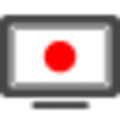
ScreenRec
Til Windows
Hent nu